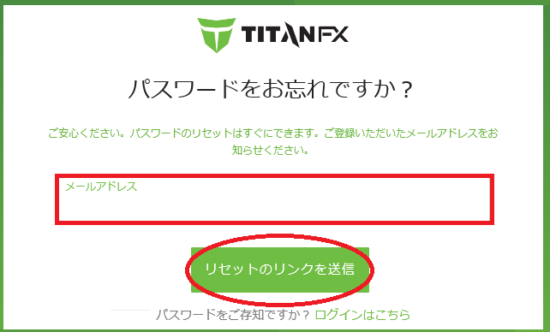2022年最新 Titan FX(タイタンFX)口座開設手順
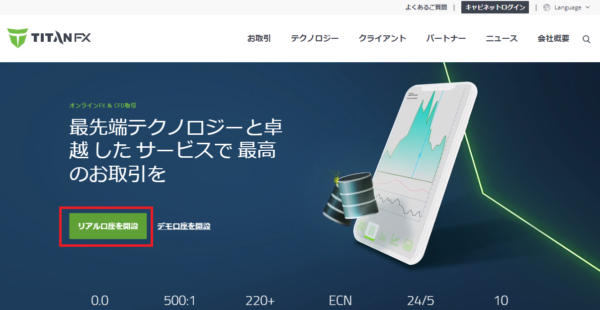
コチラ⇒https://partners.titanfx.com/registration/ref?cp=ZHKNM4XJJG294
それでは、TitanFX(タイタンFX)の新規口座開設方法をご案内していきます。
まず公式サイトを開いていただき、表示されている「リアル口座開設」をクリックします。
TitanFX(タイタンFX)リアル口座開設ページ
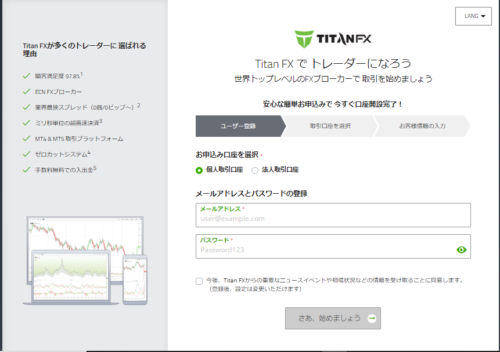
すると、TitanFX(タイタンFX)リアル口座開設専用ページが表示されますので、こちらからご登録手続きを開始していきます。
【TitanFX(タイタンFX)が提供する2つの口座タイプ】
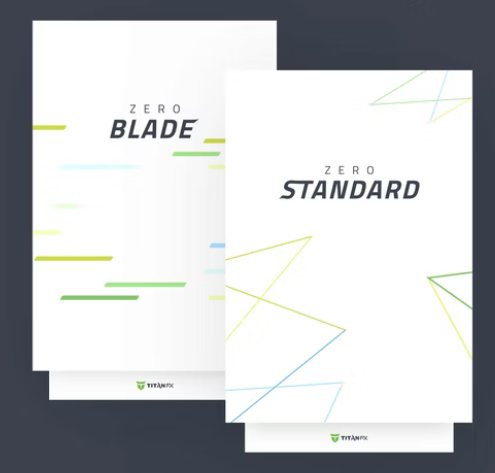
TitanFX(タイタンFX)では、STANDARD(スタンダード)・BLADE(ブレード)
この2つの口座タイプを提供しております。
口座開設の際、どちらかの口座タイプを選択してお手続きください。
※口座開設完了後、追加口座登録で複数所有する事も可能です。
TitanFX(タイタンFX)ライブ口座開設記入例
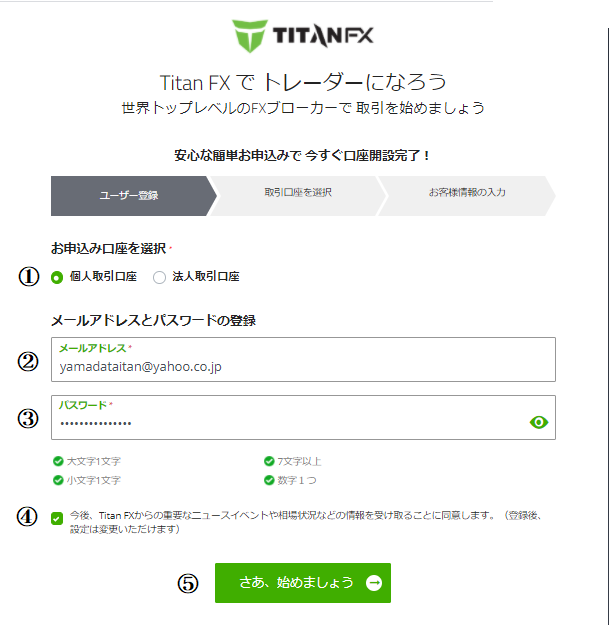
①「個人取引口座」または「法人取引口座」どちかのパネルを選択します。
②メールアドレスを入力します。
③パスワードを入力します。 例 Yamada1234
※アルファベットの大文字&小文字、数字を絡めながら最低7文字以上のパスワードを入力します。
④TitanFXの重要な情報を受け取るかのチェックをします。
⑤入力が終わりましたら「さあ、始めましょう」をクリックします。
取引口座などの選択
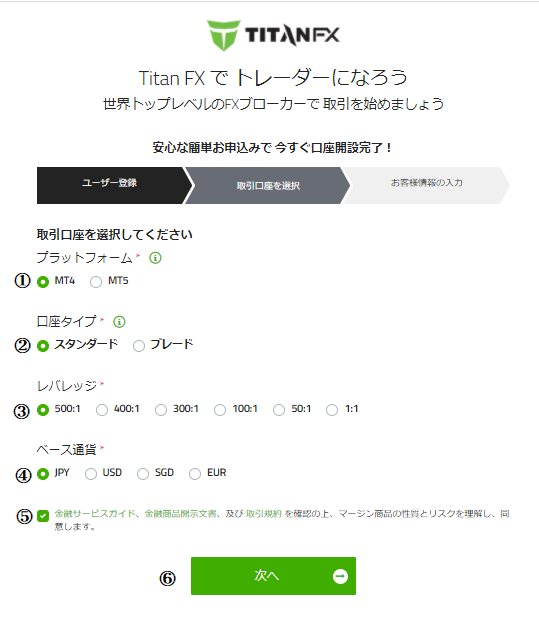
①プラットフォーム「MT4」「MT5」どちらかを選択して下さい。
②口座タイプ「スタンダード」「ブレード」を選択してください。
③希望のレバレッジを選択してください。※あとから変更可能
④ベースとなる通貨を選択してください。⑤リスクについての同意をチェックしてください。
⑥すべての選択項目が終わりましたら「次へ」を選択してください。
これで取引口座の情報の選択は終わりになりますので次からはお客様情報を入力していきましょう。
お客様情報の入力
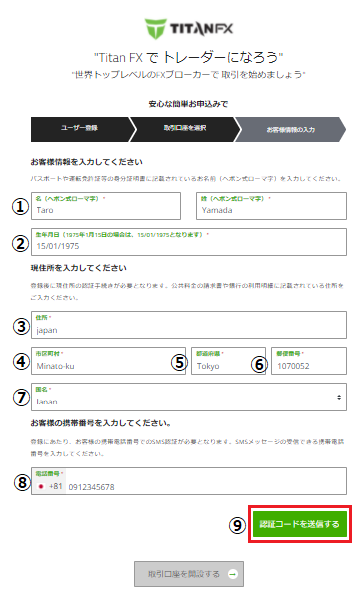
①あなたの名前&姓名を半角ローマ字で入力します
②生年月日を半角数字で日/月/年の順に入力します。例25/03/1967
③市区町村以降の住所を入力します。 例1-2-3, Akasaka
■JuDress | 住所→Address変換
⇒http://judress.tsukuenoue.com/
英語での記入が難しいようでしたら活用しましょう。
④市区町村名を入力します。 例Minato-ku
⑤都道府県名を入力します。 例Tokyo
⑥郵便番号をハイフン無しの半角数字で入力します。 例1070052
⑦お住まいの国(Japan)を入力します。
⑧電話番号をハイフン無しの半角数字で入力します。
※国番号∔81(日本)はそのままご利用していきます。
※電話番号の最初の0 番号は必要ありません。
⑨認証コードを受け取りSMS認証を行ってください。
認証の手順は下記になります。
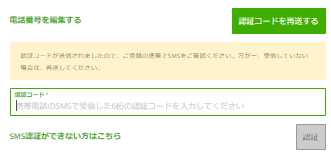
「認証コードを送信する」と認証コードされSMSに送信され、届いたSMSの入力欄が表示されます。
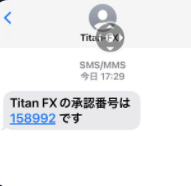
「認証コードを送信する」を押したことで登録してある携帯電話にTitan FXからSMSに認証番号が届きます。
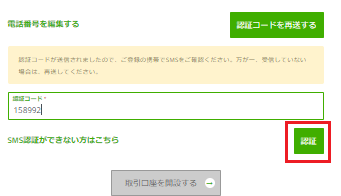
Titan FXから認証番号が来ましたら入力後、「認証」番号をクリックしてください。
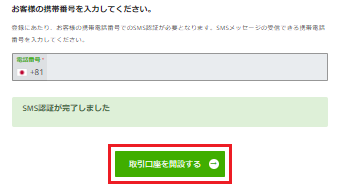
「SMS認証が完了しました」が出ましたら認証が完了しましたので「取引口座を開設する」をクリックしてください。
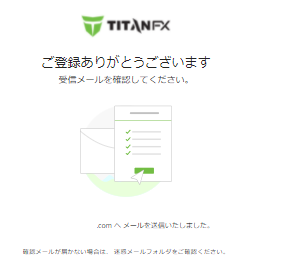
入力に問題なければ「ご登録ありがとうございます。」と表示されます。
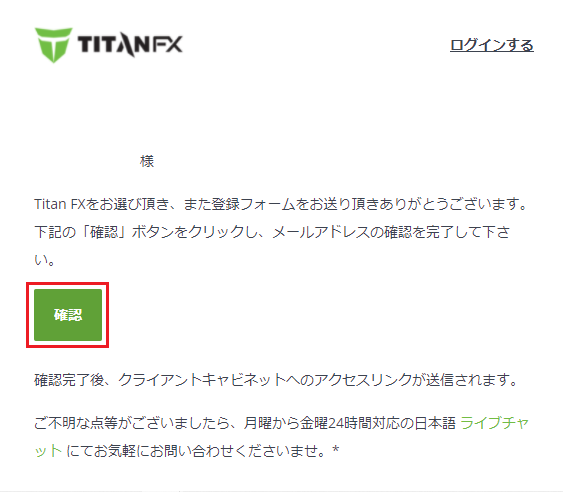
すると登録時に使用したメールボックスに「【重要】口座開設の最終ステップ:Eメール確認ボタンを押してください」という件名のメールが来ています。
メールの中身はメールアドレス認証をするものなので、これをクリックして終了となりますので「確認」をクリックしてください。
メールアドレス確認完了ページ
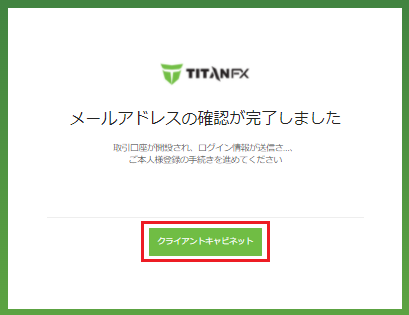
メールアドレスの確認完了ページが表示されましたら、手続きの完了です。
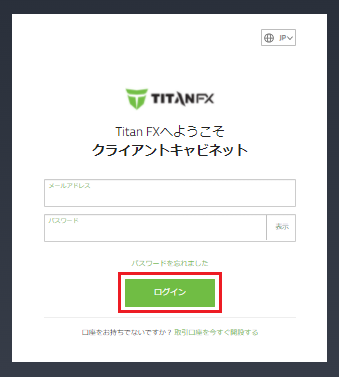
続いて、「クライアントキャビネット」パネルを押すとログインタブが開きますのでログインしたい場合には、登録時のログインとパスワードを入力してログインしてください。
MT4口座ログイン情報
メールアドレスの認証が終わりましたら次に「【重要】TitanFX : MT4口座ログイン情報」が届いていますのでご確認ください。
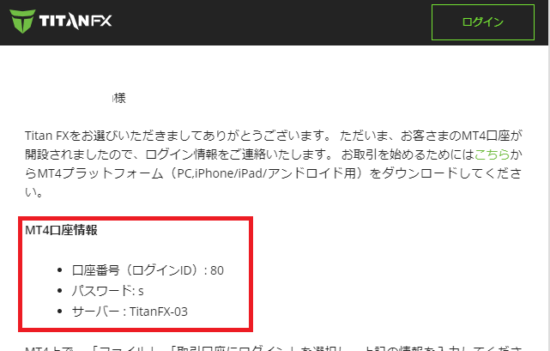
その中には、MT4口座のログインID情報&パスワード情報が表示されますので、大切に保管ください。
ここまできたら実際にクライアントキャビネットにログインしていきましょう。
※タイタンFXのクライアントキャビネットとは?
クライアントキャビネットとは、タイタンFXのお客様専用の管理画面になります。
タイタンFX クライアントキャビネットへログイン
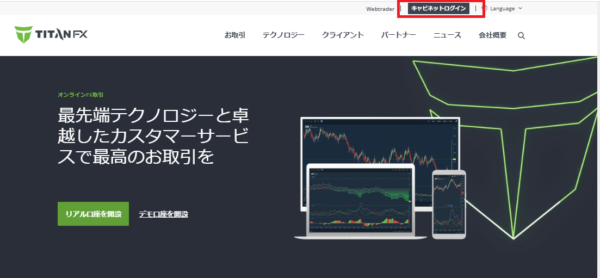
コチラ⇒https://partners.titanfx.com/registration/ref?cp=ZHKNM4XJJG294
新規口座開設手続きが完了しましたら、あなた専用のクライアントキャビネット(管理画面)へログインしていきましょう。
公式サイトから、最上部右側に表示されている「キャビネットへログイン」をクリックしてください。
クライアントキャビネットログインページ
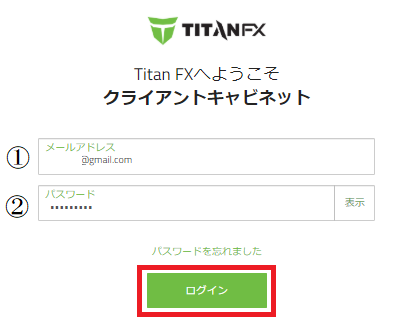
クライアントキャビネットログイン専用ページが表示されますので、新規ライブ口座開設時に登録したメールアドレス&パスワードを入力した上で「ログイン」ボタンを押します。
クライアントキャビネットページ
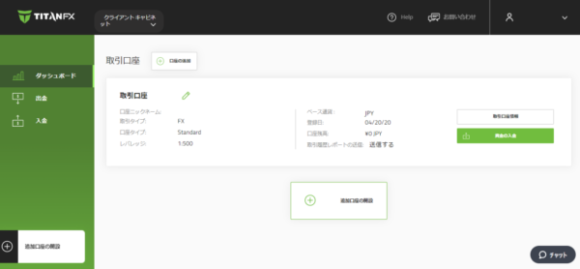
「ログイン」ボタンを押す事で、クライアントキャビネット専用ページが表示されましたら、無事ログインの完了です。
※パスワードお忘れの場合
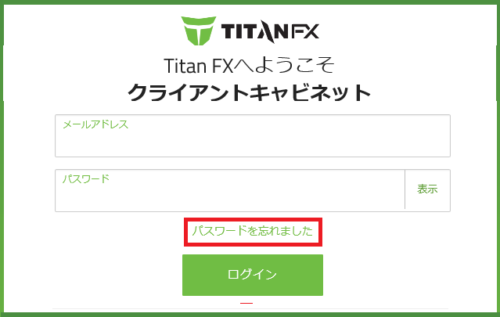
もしパスワードを忘れた場合「パスワードを忘れました」文字をクリック。
パスワードお忘れページ